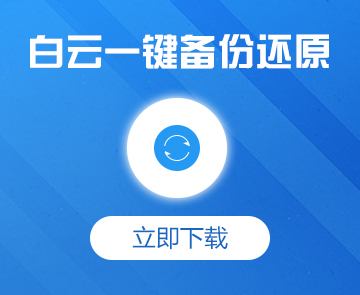筆記本電腦重裝系統教程
- 2017-07-21 10:06:33 分類:教程
最近有網友問小編筆記本電腦重裝系統教程具體步驟,大家都知道筆記本便于攜帶所以經常是帶著筆記本外出辦公或者游戲,由于經常在不同的網絡環境下使用有可能會讓電腦系統安裝上病毒文件或者捆綁軟件,常常我們的筆記本用著也不是很流暢,當筆記本電腦運行速度不夠快時我們可以對筆記本電腦重裝系統來解決,所以對于筆記本重裝系統教程是每一個筆記本用戶都應該了解的方式方法,畢竟如果我們能夠對自己的電腦重裝系統那么我們將會省去很多的麻煩。今天小編就教大家幾種筆記本電腦重裝系統教程,不論你是華碩,dell還是聯想筆記本重裝系統都能夠輕松使用小編為大家介紹的以下幾種方法。
筆記本重裝系統方法一、筆記本一鍵重裝系統
1、筆記本一鍵重裝系統只需要借助一款一鍵重裝系統軟件即可輕松實現重裝系統,我們首先下載白云一鍵重裝系統軟件,然后打開(如下圖)

2、然后點擊“立即重裝”,然后再點擊“下一步”即可進入選擇系統的界面(如下圖)
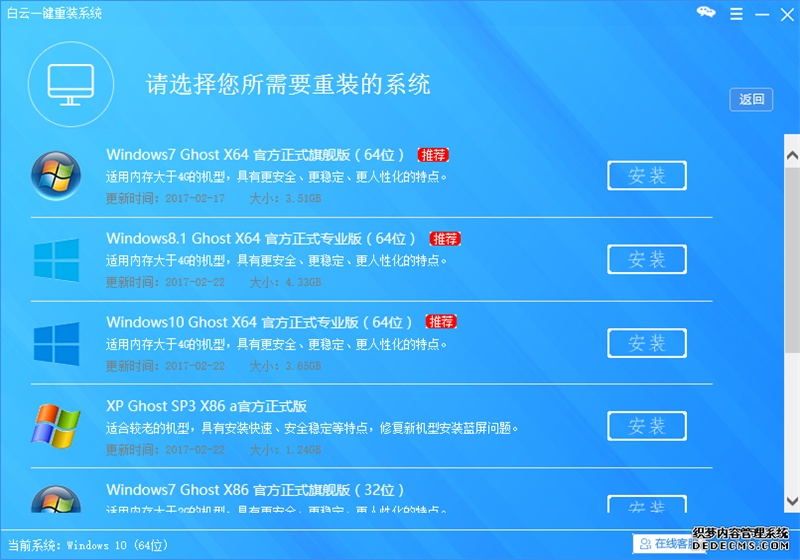
3、根據自己想給筆記本重裝什么系統進行選擇,筆記本重裝系統建議選擇win7系統或者win10系統,然后點擊后面的“安裝”按鈕即可進入系統下載階段,下載完成后軟件會自動重啟電腦進入安裝(下載過程盡量退出殺毒軟件和安全衛士以免導致文件損壞)
4、剩下的步驟都是軟件全自動操作完成的,所以我們什么都不用做,只要等待10-30分鐘就可以了(下載階段一般根據網絡快慢決定,如果100M寬帶下載可能只要幾分鐘,如果是10M寬帶可能要半小時,重啟后進入筆記本重裝系統階段可能需要10-20分鐘)
筆記本重裝系統方法二、U盤重裝筆記本系統
用U盤重裝筆記本系統主要需要解決以下兩點
1、準備大于4G的U盤并制作U盤啟動(【如何制作U盤啟動】如果不清楚如何制作可以查看此篇U盤啟動制作教程)
2、下載需要安裝的系統GHO鏡像文件到U盤(到網上下載一個自己喜歡的系統gho鏡像文件,如果不知道去哪下載可以到白云系統大全下載)
3、當做好以上準備后,我們開始對筆記本重裝系統,首先需要將U盤插到筆記本電腦上,然后開機不停的按F12或者F8直到出現以下界面

4、然后我們選擇USB U盤啟動之后就能夠進入U盤PE菜單,接下來我們選擇進入Windows8 PE對筆記本重裝系統進行下一步的操作,如下圖
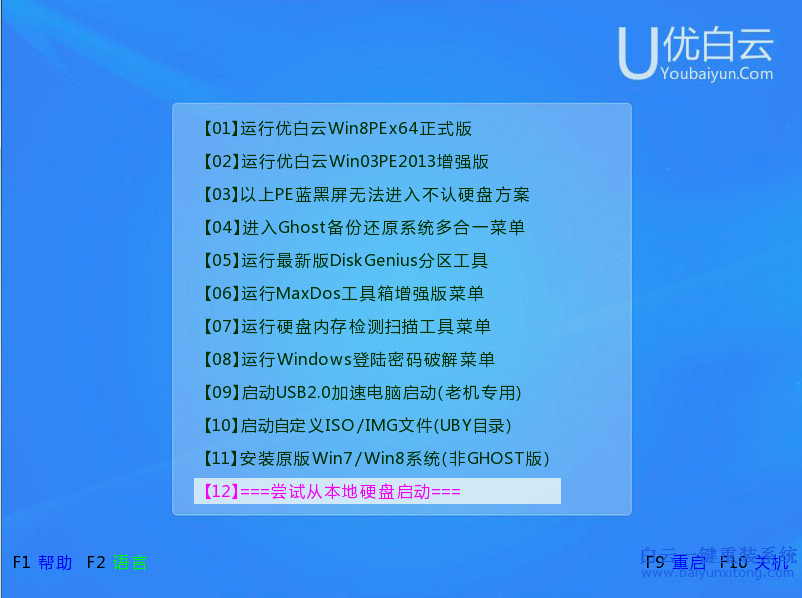
5、進入win8PE后會自動運行一鍵裝機軟件,當彈出一鍵裝機軟件后,我們只需要點擊“確定”就可以了,后面我就不需要再做任何操作,都是自動將筆記本系統重裝好。如何還想了解更詳細的筆記本U盤安裝系統教程可以查看惠普筆記本U盤重裝系統教程
筆記本重裝系統方法三、硬盤重裝筆記本系統
以前我們都習慣了使用光驅安裝系統,而如今很多筆記本由于注重輕薄已經沒有了光驅,加之光驅的作用其實已經越來越小,因此光驅安裝系統已經落伍了,下面我們為大家介紹下如何在硬盤、移動硬盤或者固態硬盤上重裝系統,方法也很簡單,有興趣的朋友看看教程就懂了。
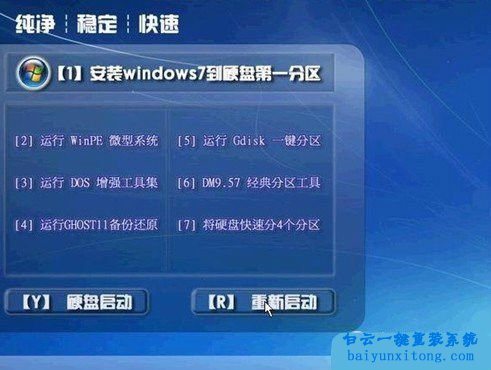
1、硬盤重裝系統具體參考:硬盤安裝win7旗艦版教程
筆記本重裝系統方法四:用光盤重裝筆記本系統
此種方法重裝筆記本系統,需要筆記本自帶有光驅,并且還要有系統光盤,由于如今筆記本逐漸淘汰了光驅以減輕筆記本情報度,因此光驅安裝系統已經不可取了,不過對于菜鳥來說,光驅重裝系統相對來說很簡單,只需要將系統盤放入光驅,然后重啟電腦,按提示重裝即可。如果需要使用這種方法請參考:華碩光盤重裝win7系統教程本文就不詳細介紹了
筆記本重裝系統方法五、其他方法重裝筆記本系統
筆記本怎么重裝系統的方法還有很多,比如使用虛擬光驅重裝系統,還可以使用360衛士與金山衛士軟件自帶的金山精靈重新安裝系統,其中使用虛擬光驅軟件安裝系統步驟較多,不建議大家采納,對于金山或360衛士自帶的系統重裝工具適合新手使用,不過也不完全算重裝,說白了就是對原有系統進行了升級。
以上就是幾種筆記本電腦重裝系統教程,相信這幾種重裝教程肯定有你能夠學會的方法之一,通過本篇教程介紹,相信大家一定能夠自己對筆記本電腦重裝系統有所了解,以后人人都應該能夠自己給電腦重裝系統了。在對筆記本重裝系統前我們一定要將系統盤C盤的重要文件進行備份,以免重裝系統后導致文件丟失。
筆記本重裝系統方法一、筆記本一鍵重裝系統
1、筆記本一鍵重裝系統只需要借助一款一鍵重裝系統軟件即可輕松實現重裝系統,我們首先下載白云一鍵重裝系統軟件,然后打開(如下圖)

2、然后點擊“立即重裝”,然后再點擊“下一步”即可進入選擇系統的界面(如下圖)
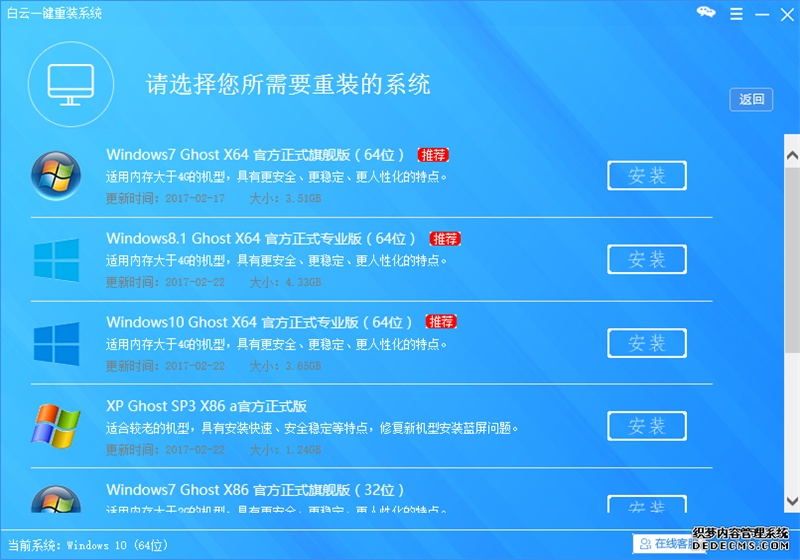
3、根據自己想給筆記本重裝什么系統進行選擇,筆記本重裝系統建議選擇win7系統或者win10系統,然后點擊后面的“安裝”按鈕即可進入系統下載階段,下載完成后軟件會自動重啟電腦進入安裝(下載過程盡量退出殺毒軟件和安全衛士以免導致文件損壞)
4、剩下的步驟都是軟件全自動操作完成的,所以我們什么都不用做,只要等待10-30分鐘就可以了(下載階段一般根據網絡快慢決定,如果100M寬帶下載可能只要幾分鐘,如果是10M寬帶可能要半小時,重啟后進入筆記本重裝系統階段可能需要10-20分鐘)
筆記本重裝系統方法二、U盤重裝筆記本系統
用U盤重裝筆記本系統主要需要解決以下兩點
1、準備大于4G的U盤并制作U盤啟動(【如何制作U盤啟動】如果不清楚如何制作可以查看此篇U盤啟動制作教程)
2、下載需要安裝的系統GHO鏡像文件到U盤(到網上下載一個自己喜歡的系統gho鏡像文件,如果不知道去哪下載可以到白云系統大全下載)
3、當做好以上準備后,我們開始對筆記本重裝系統,首先需要將U盤插到筆記本電腦上,然后開機不停的按F12或者F8直到出現以下界面

4、然后我們選擇USB U盤啟動之后就能夠進入U盤PE菜單,接下來我們選擇進入Windows8 PE對筆記本重裝系統進行下一步的操作,如下圖
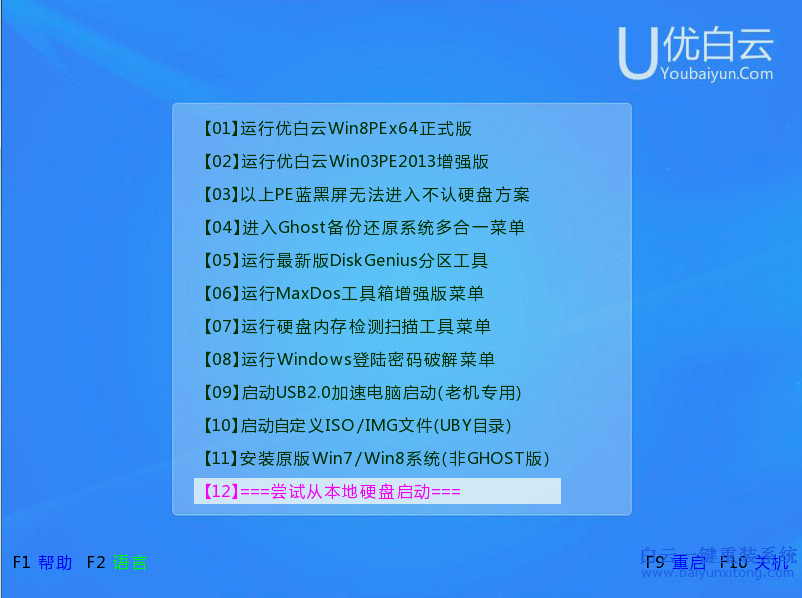
5、進入win8PE后會自動運行一鍵裝機軟件,當彈出一鍵裝機軟件后,我們只需要點擊“確定”就可以了,后面我就不需要再做任何操作,都是自動將筆記本系統重裝好。如何還想了解更詳細的筆記本U盤安裝系統教程可以查看惠普筆記本U盤重裝系統教程
筆記本重裝系統方法三、硬盤重裝筆記本系統
以前我們都習慣了使用光驅安裝系統,而如今很多筆記本由于注重輕薄已經沒有了光驅,加之光驅的作用其實已經越來越小,因此光驅安裝系統已經落伍了,下面我們為大家介紹下如何在硬盤、移動硬盤或者固態硬盤上重裝系統,方法也很簡單,有興趣的朋友看看教程就懂了。
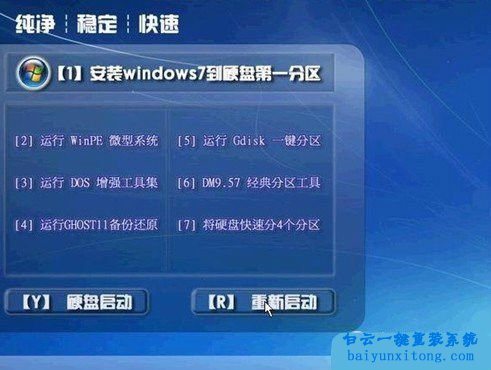
1、硬盤重裝系統具體參考:硬盤安裝win7旗艦版教程
筆記本重裝系統方法四:用光盤重裝筆記本系統
此種方法重裝筆記本系統,需要筆記本自帶有光驅,并且還要有系統光盤,由于如今筆記本逐漸淘汰了光驅以減輕筆記本情報度,因此光驅安裝系統已經不可取了,不過對于菜鳥來說,光驅重裝系統相對來說很簡單,只需要將系統盤放入光驅,然后重啟電腦,按提示重裝即可。如果需要使用這種方法請參考:華碩光盤重裝win7系統教程本文就不詳細介紹了
筆記本重裝系統方法五、其他方法重裝筆記本系統
筆記本怎么重裝系統的方法還有很多,比如使用虛擬光驅重裝系統,還可以使用360衛士與金山衛士軟件自帶的金山精靈重新安裝系統,其中使用虛擬光驅軟件安裝系統步驟較多,不建議大家采納,對于金山或360衛士自帶的系統重裝工具適合新手使用,不過也不完全算重裝,說白了就是對原有系統進行了升級。
以上就是幾種筆記本電腦重裝系統教程,相信這幾種重裝教程肯定有你能夠學會的方法之一,通過本篇教程介紹,相信大家一定能夠自己對筆記本電腦重裝系統有所了解,以后人人都應該能夠自己給電腦重裝系統了。在對筆記本重裝系統前我們一定要將系統盤C盤的重要文件進行備份,以免重裝系統后導致文件丟失。
標簽:

重裝xp系統如何讓桌面圖標陰影消失?不少用戶使用網絡上的重裝xp系統工具后發現,電腦桌面上的各種軟件圖標一大堆,甚至某些用戶的桌面圖標背后有陰影,這

Win10自帶一鍵重裝系統|聯想一鍵恢復出廠系統有不少使用Win10系統的用戶,在電腦遇到無法解決問題的時候,就只想到了重裝系統。其實Win10也是有自帶一鍵重裝系統功能